Chrome浏览器书签整理技巧

1. 利用文件夹分类:将书签按照不同的主题或类别进行分类,放入相应的文件夹中。例如,可以创建“工作”“学习”“娱乐”“新闻”等文件夹,把相关的网页书签分别放入其中,这样可以快速找到所需书签,避免书签列表过于混乱。
2. 编辑书签信息:右键点击书签,选择“编辑”,可对书签的名称、网址等信息进行修改。为书签取一个简洁明了且能准确反映网页内容的名称,方便日后识别和查找。同时,确保网址准确无误,以免出现无法访问的情况。
3. 排序书签:在书签栏或书签文件夹中,可以手动拖动书签来调整其顺序,将常用的书签放在前面,不常用的放在后面,提高查找效率。另外,部分Chrome版本可能在书签管理页面有按名称、访问时间等自动排序的功能,可根据需要进行设置。
4. 使用书签同步功能:登录Chrome浏览器账号后,开启书签同步功能,这样在其他设备上登录同一账号时,就能同步所有的书签,方便在不同设备上访问自己整理好的书签。
5. 定期清理:定期检查书签列表,删除那些已经失效、不再需要或很少使用的书签,保持书签列表的简洁和有效性。
综上所述,通过以上步骤和方法,您可以在Google Chrome浏览器中灵活地进行书签整理与管理,提升整体的使用体验。这些方法不仅简单易行,而且能够帮助您更好地管理和优化浏览器的使用,确保浏览任务的顺利完成和数据的完整性。
猜你喜欢
如何下载并安装Google Chrome浏览器的稳定版
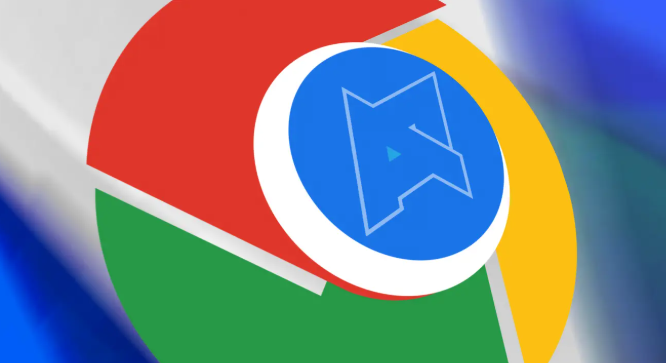 Chrome浏览器插件冲突检测操作方法与实践
Chrome浏览器插件冲突检测操作方法与实践
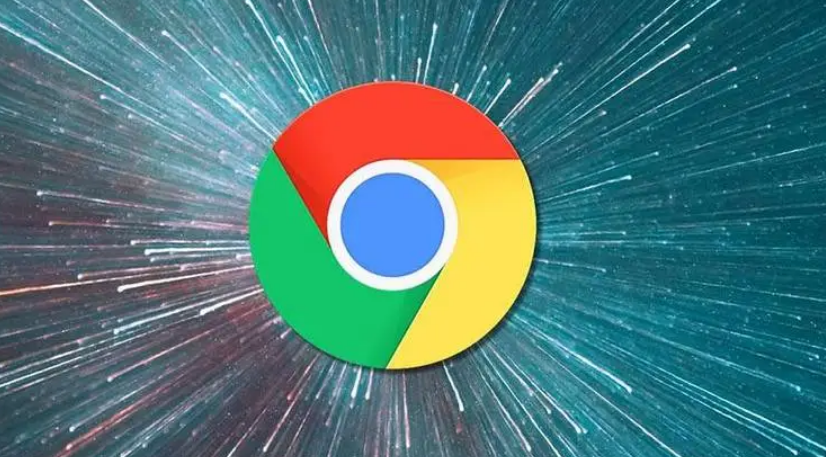 在Google Chrome中提升网页的响应时间
在Google Chrome中提升网页的响应时间
 Google Chrome浏览器标签页快速切换快捷键大全
Google Chrome浏览器标签页快速切换快捷键大全
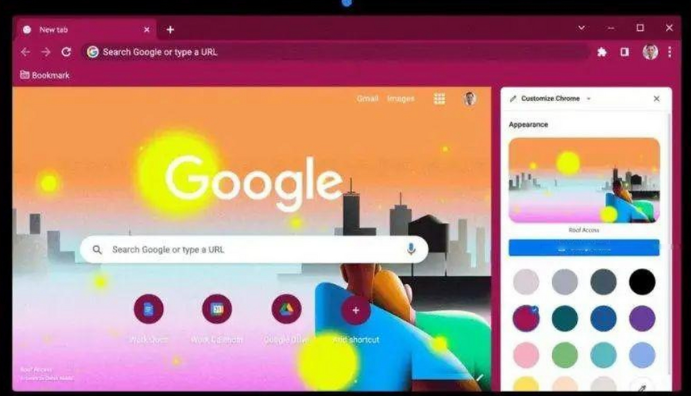
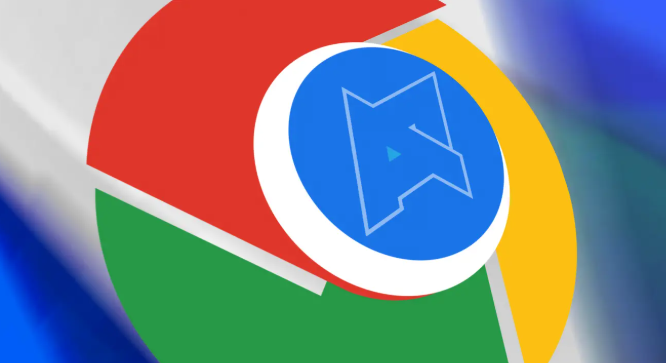
介绍如何下载并安装Google Chrome浏览器的稳定版,确保用户获得最可靠的浏览器版本。
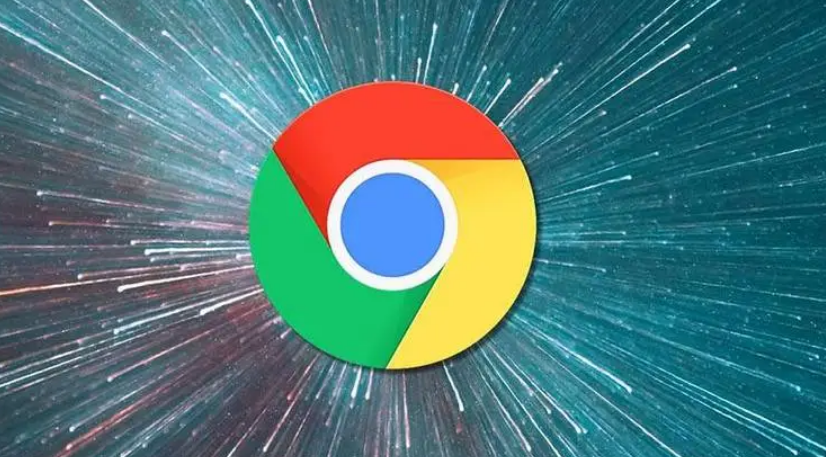
Chrome浏览器插件间可能存在冲突,掌握检测操作方法与实践能及时发现问题,帮助用户解决兼容性困扰,确保稳定使用。

探索在Google Chrome中如何通过优化策略提升网页的响应时间,从而为用户带来更流畅、更快速的浏览体验。
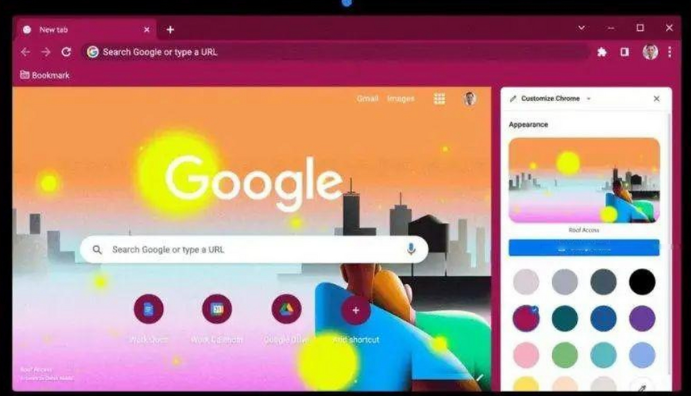
汇总Google Chrome浏览器中标签页快速切换的实用快捷键,助力用户提升浏览器操作效率。
